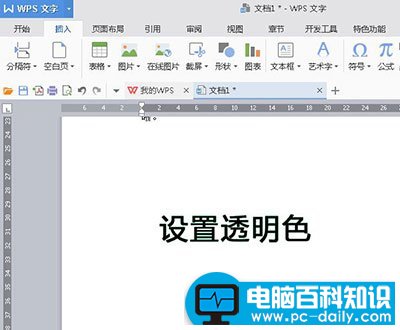最近有很多网友咨询小编怎么把WPS2016图片背景变成透明色。今天电脑百科知识网小编就来详解介绍一下,感兴趣的朋友下拉看一看哦。
WPS2016图片背景如何变成透明色
1.打开需要编辑文档点击图片或者插入需要编辑的图片
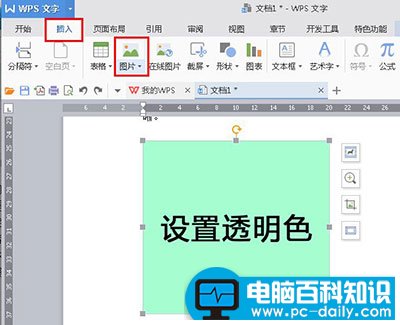
2.选中相关的图片然后点击工具栏的“图片工具”选项,然后点击“设置透明色”这个时候会出现一个小箭头,接着我们点击一下图片的背景
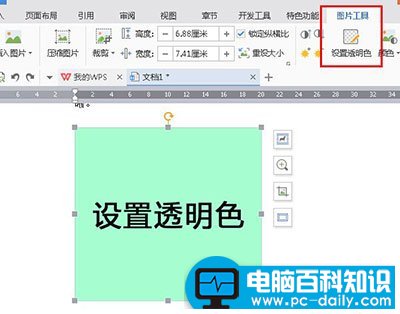
3.点击之后我们就会发现图片的背景变透明了。
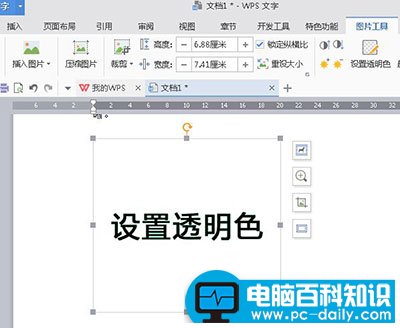
操作起来是不是很简单呢?
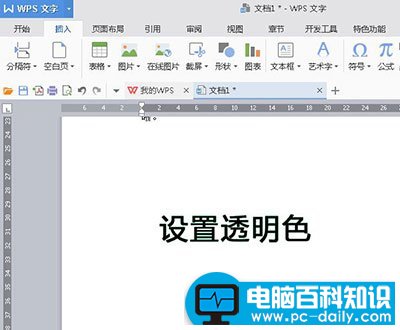
最近有很多网友咨询小编怎么把WPS2016图片背景变成透明色。今天电脑百科知识网小编就来详解介绍一下,感兴趣的朋友下拉看一看哦。
1.打开需要编辑文档点击图片或者插入需要编辑的图片
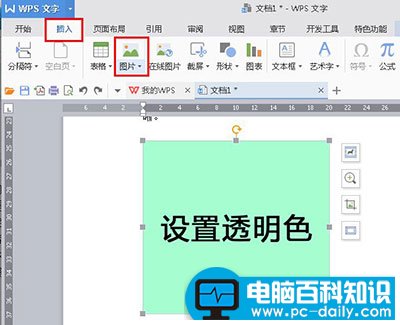
2.选中相关的图片然后点击工具栏的“图片工具”选项,然后点击“设置透明色”这个时候会出现一个小箭头,接着我们点击一下图片的背景
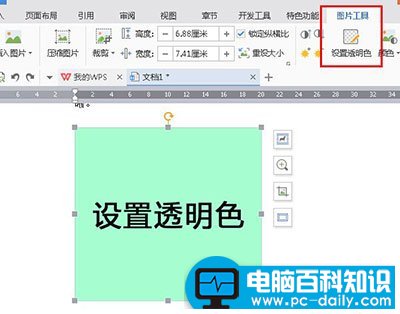
3.点击之后我们就会发现图片的背景变透明了。
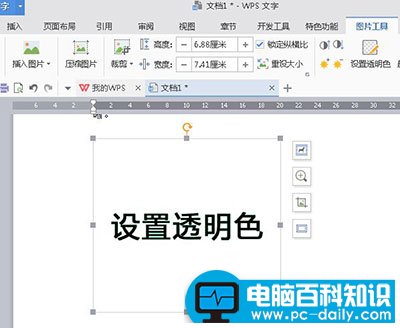
操作起来是不是很简单呢?